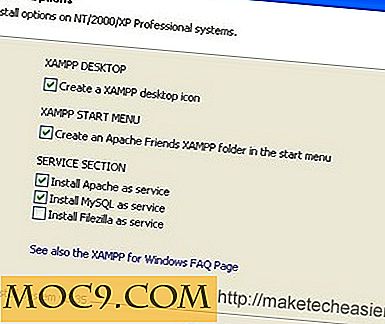Πώς να συγχωνεύσετε δύο ή περισσότερα αρχεία PDF ή εικόνες
Χρειάζεται να συγχωνεύσετε πολλά αρχεία ή εικόνες PDF σε ένα μόνο αρχείο; Στο Linux, μπορείτε εύκολα να το κάνετε με το PDF Shuffler, αλλά τι γίνεται με τα Windows; Δεν εξετάζουμε περαιτέρω, σήμερα θα σας δείξουμε πώς μπορείτε να συγχωνεύσετε αρχεία PDF γρήγορα και δωρεάν, χρησιμοποιώντας το Kvisoft PDF Merger.
Εδώ θα πρέπει να κάνετε:
1. Κατεβάστε και εγκαταστήστε το δωρεάν λογισμικό συγχώνευσης PDF. Ξεκινήστε το πρόγραμμα όταν τελειώσετε.
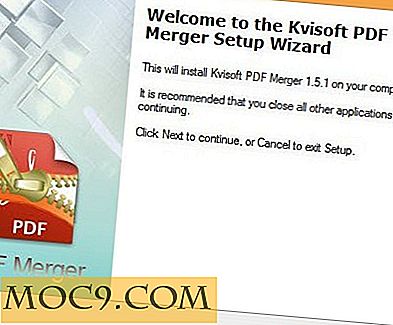
2. Στη συνέχεια, θα θέλετε να προσαρμόσετε τη μορφή Όνομα αρχείου για τα συγχωνευμένα αρχεία σας. Θα δείτε την επιλογή στο κάτω μέρος του παραθύρου του προγράμματος.

Μπορείτε να διατηρήσετε το "Όνομα αρχείου" ως προεπιλεγμένη μορφή ή να επιλέξετε μια νέα επιλογή από το αναπτυσσόμενο μενού. Μπορείτε ακόμη να δημιουργήσετε τη δική σας προσαρμοσμένη μορφή.
3. Μπορείτε επίσης να αλλάξετε τον φάκελο εξόδου αν θέλετε να χρησιμοποιήσετε κάτι διαφορετικό από την προεπιλεγμένη θέση.

Στην επιλογή "Όνομα αρχείου", κάντε κλικ στο κουμπί "Αναζήτηση" για να βρείτε και να επιλέξετε μια νέα θέση στον υπολογιστή σας.
4. Τώρα προσθέστε τα αρχεία που θέλετε να συγχωνεύσετε κάνοντας κλικ στο κουμπί "Προσθήκη αρχείων" στην επάνω αριστερή γωνία του παραθύρου.
5. Μόλις επιλέξετε τα αρχεία, θα εμφανιστούν στο παράθυρο. Μπορείτε να καταργήσετε ένα αρχείο κάνοντας κλικ στο κουμπί μείον στο επάνω μέρος του παραθύρου. Μπορείτε επίσης να αναδιατάξετε τα αρχεία χρησιμοποιώντας τα βέλη στο επάνω μέρος ή μέσω μεταφοράς και απόθεσης.

6. Κάνοντας κλικ στο κουμπί "Επιλογές" στο επάνω μέρος του παραθύρου, θα μπορείτε να προσαρμόσετε περαιτέρω τον τίτλο, το θέμα, τον συγγραφέα, τις λέξεις-κλειδιά και την ασφάλεια του συγχωνευμένου αρχείου. Μπορείτε ακόμη και να προστατέψετε με κωδικό το αρχείο αν θέλετε.
7. Μόλις όλα είναι ο τρόπος που θέλετε, κάντε κλικ στο κουμπί "Έναρξη" στην κάτω δεξιά γωνία του παραθύρου.
8. Σε λίγα δευτερόλεπτα, θα έχετε ένα συγχωνευμένο αρχείο PDF και μπορείτε ακόμη και να επιλέξετε να το ανοίξετε μετά την ολοκλήρωσή του
Αυτό είναι το μόνο που υπάρχει σε αυτό.